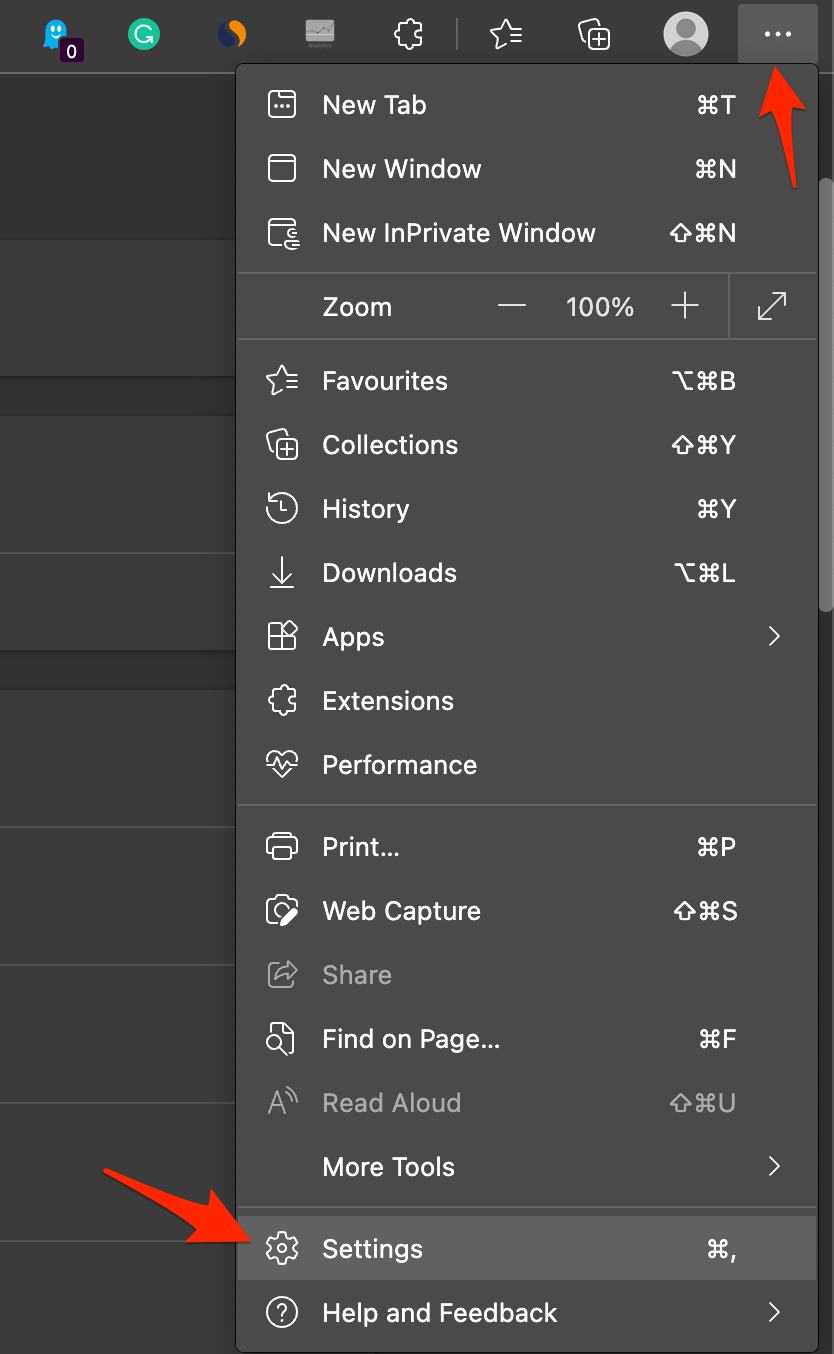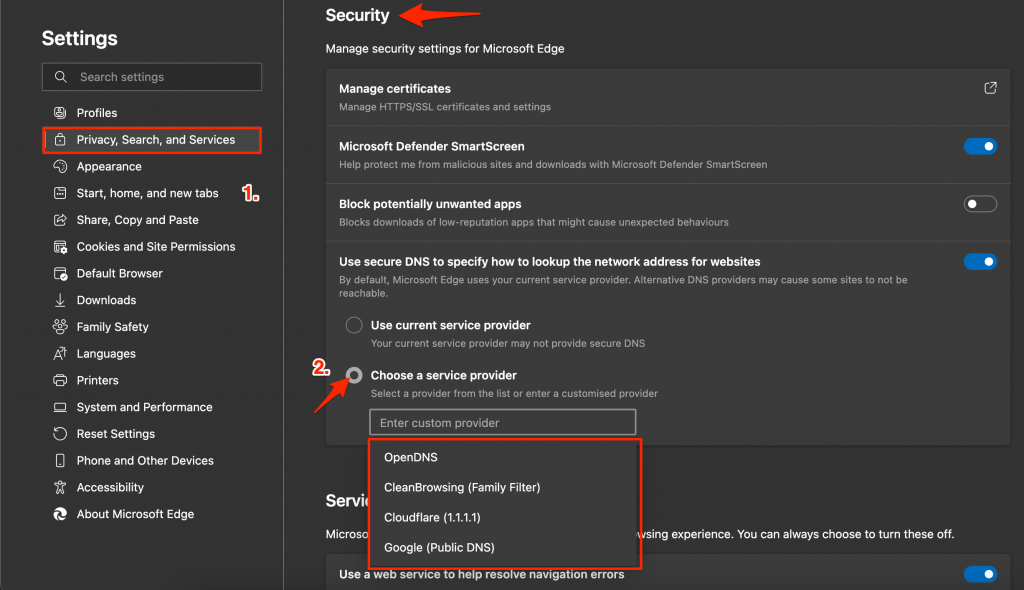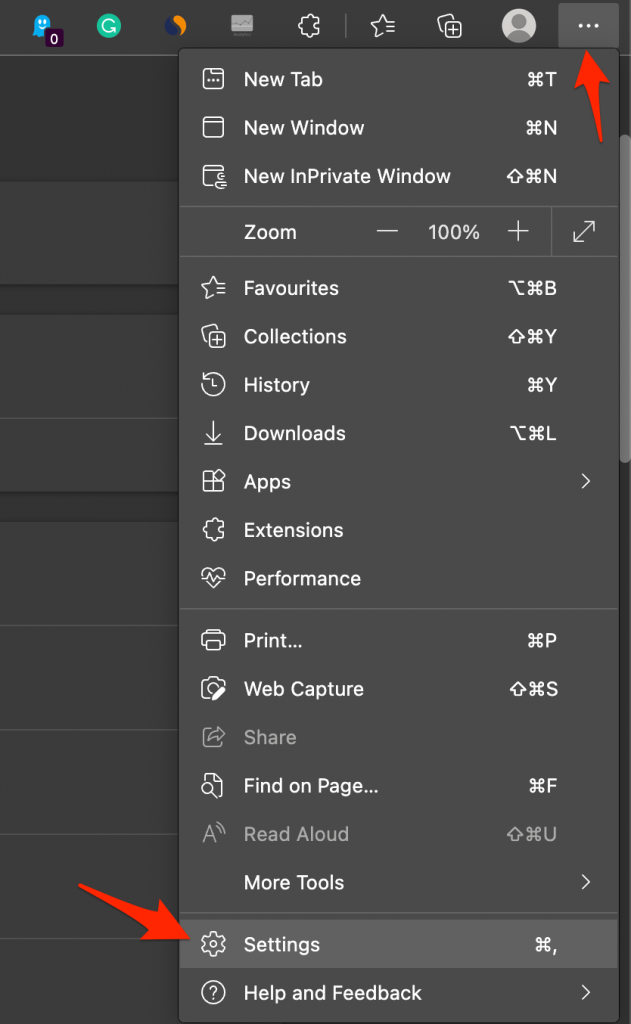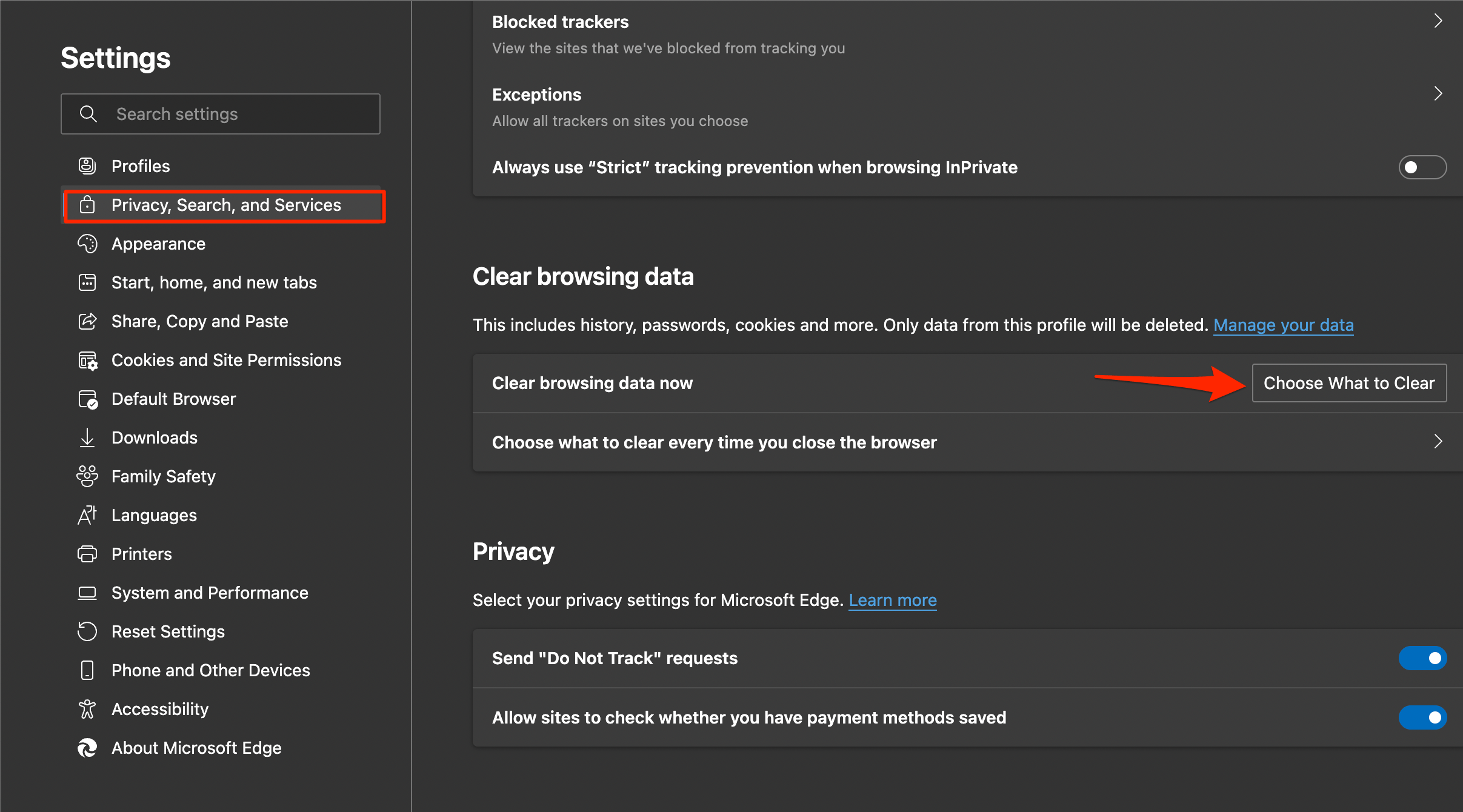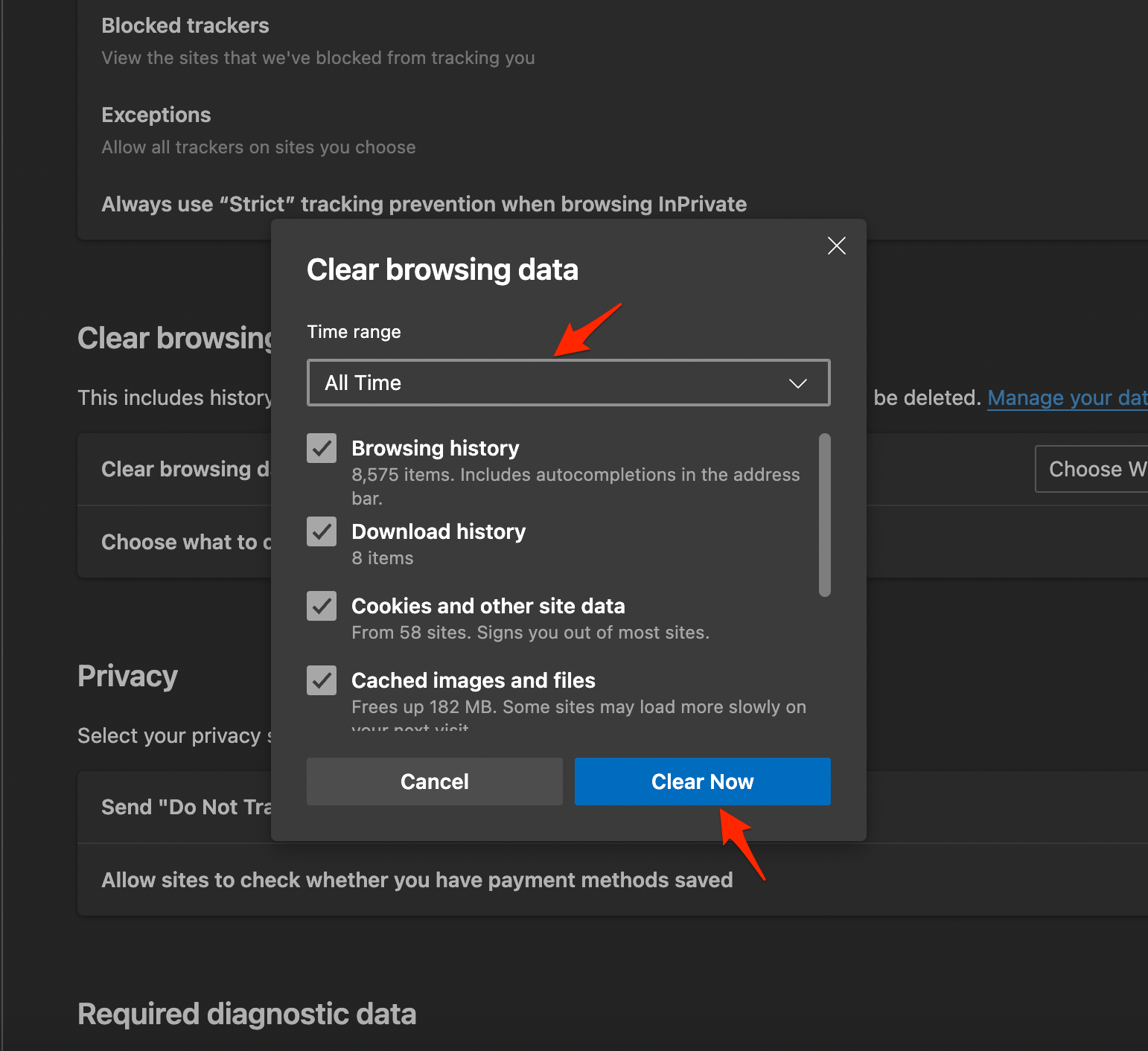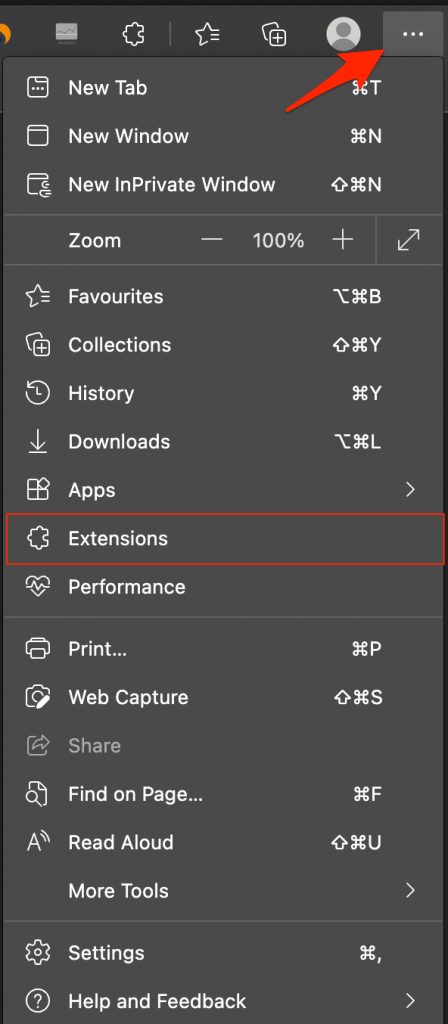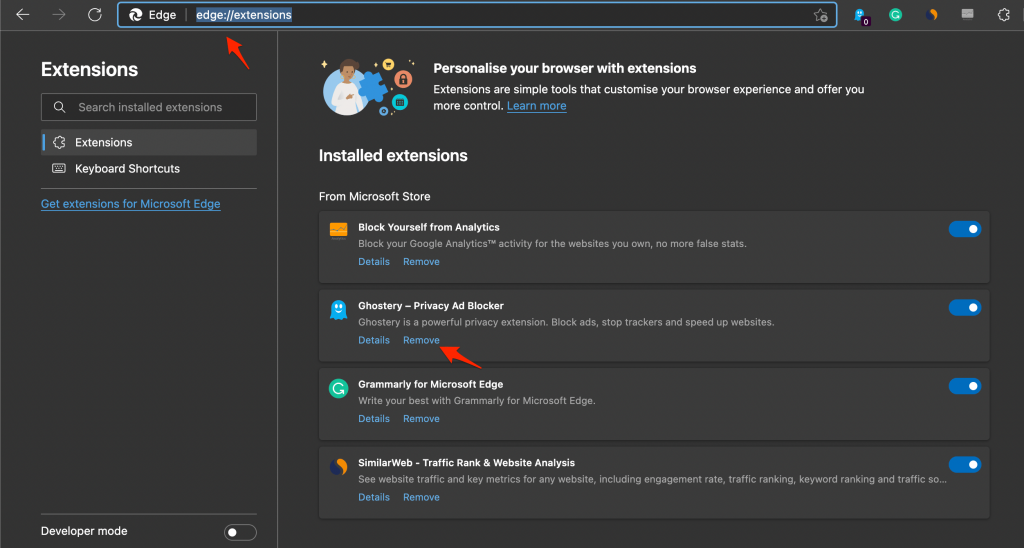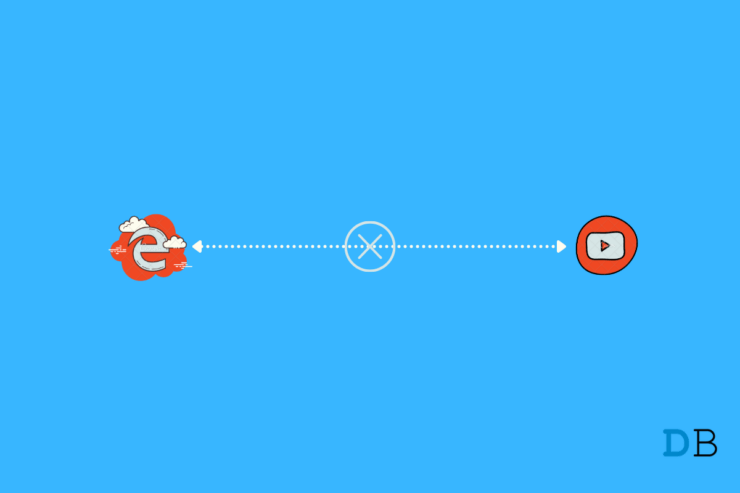
Microsoft Edge 于 2015 年推出,是一款多平台浏览器。它是 Windows 11 上 Internet Explorer 的继任者。自推出以来的过去六年中,Microsoft Edge 表现出缓慢但稳定的增长。最近,有报道称该浏览器不鼓励用户下载 Chrome,这是新闻。
此外,它有时会在运行 YouTube 网站时出现问题。Youtube 是一个广泛使用的流媒体平台,所以如果它在 Edge 上不起作用,显然需要担心。用户面临着各种各样的问题。一些用户会看到黑屏。对于某些用户,视频根本无法加载。有时,用户也可能会看到“发生错误”消息。
因此,要解决这些问题,用户可以尝试多种方法。虽然清除 Edge 的缓存/浏览器数据似乎是显而易见的选择,但并不能保证它会解决问题。用户需要不断尝试新方法,直到解决问题为止。我们收集了一些方法来解决 Youtube 在 Edge 浏览器上不播放视频的问题。
修复 1. 更改 DNS 服务器
如果 Edge Browser 无法打开 YouTube,我建议您在 Edge Browser 设置中更改 DNS。DNS 是所有 IP 地址的目录,PC 会自动从 ISP 选择 DNS,这有时可能会导致问题。更改 DNS 应该可以解决 PC 上的页面加载问题。
- 打开边缘 设置。

- 单击 隐私、搜索和服务。
- 在 安全下, 选择 选择服务提供商。

- 选择 Google DNS 或列出的任何其他 DNS,然后检查 Edge 浏览器是否能够加载 Google 搜索引擎。
修复 2. 清除浏览数据
清除浏览器数据是修复浏览器任何类型问题的最佳推荐方法。Edge 浏览器也不例外,以下是清除数据和修复 YouTube 任何加载问题的方法。
- 首先, 在您的 PC 上启动 Microsoft Edge浏览器。
- 在窗口的右上角,点击表示“菜单”的三个水平点 。这将打开一堆选项。选择 设置。

- 现在点击 隐私、搜索和服务。
- 现在,在 清除浏览数据下, 点击 “选择要清除的内容” ,这将打开一个窗口,提示您选择要清除的项目类型。

- 选中所有选项,包括 “浏览历史记录”、“缓存数据和文件”、“cookies 和保存的网站数据” 等。您可以根据需要全部选择,但不要标记最后五个选项。

- 最后,点击 “立即清除” 按钮,就完成了。重新启动浏览器并检查它是否有效。
修复 3. 删除不需要的扩展
扩展是提升任何浏览器浏览体验的绝佳工具。Edge 浏览器还支持扩展,插件通过扫描页面并检查它是否需要执行任何操作来工作。一些扩展插入脚本,一些使用代码来执行某些操作。
内容拦截器扩展程序可能会阻止 JavaScript 或破坏站点上的中心代码,从而阻止 YouTube 在 Edge 浏览器上加载视频。
- 继续 菜单>>扩展。

- 在扩展列表中,绘制要删除的扩展。
- 最后,点击 “删除” 并继续 “确定” 以确认卸载。

- 最后,杀死选项卡并重新启动 Microsoft Edge 并检查这是否已解决问题。
这就是这个简单的指南,您可以修复 YouTube 不在 Edge 浏览器上播放视频。您还将在 Windows 和 Mac PC 的边缘浏览器上修复 YouTube 无法加载或无法打开的问题。